En este tutorial voy a explicar cómo crear un efecto de rocío en una rosa. Es un poco complicado, por la gran cantidad de valores que tenemos que aplicar, pero con paciencia y siguiendo cada paso sin saltarse nada, seguro que al final sale bien.
Lo primero será abrir la imagen en Gimp:
Creo una nueva capa que llamo Gotas y con la herramienta Pincel y el color de frente en blanco
dibujo varias manchas por la rosa en lugares clave y con forma de gotitas de agua.
Una vez pintadas las manchas, duplico la capa y le cierro el ojo.
Activo la capa Gotas y selecciono las manchas en Alpha a selección.
Abro la ventana Canales.
En Canales creo un nuevo canal pinchando en el folio blanco de abajo de la ventana y
en el menú Canal nuevo activo Iniciar a partir de la selección.
Deselecciono con la combinación de teclas Mayús+Ctrl+A y voy a Filtros>Desenfoque>desenfoque gaussiano
y le aplico un desenfoque de 7px, vuelvo a abrirlo y desenfoco 3px. y por último 1px.
y cierro el ojo del Canal.
Vuelvo a la ventana Capas y activo la capa Gotas y abro Filtros>Luces y sombras>Efectos de iluminación
y para empezar en Opciones activo la casilla Fondo transparente.
Y a continuación sin salir de la ventana aplico los siguientes valores:
Una vez aceptados los cambios bloqueo el canal alfa en la izquierda superior de la ventana capas.
En Filtros>Desenfoque>desenfoque gaussiano le doy un desenfoque de 4px.
Ahora tengo que crear la transparencia y para ello voy a Colores>Color a Alfa y le cambio el color a gris (b1b1b1).
Abro el ojo a la capa duplicada y selecciono en Alpha a selección.
Ahora voy a crear la sombra de las gotas y para ello voy a Filtros>Luces y sombras>Sombra arrojada
con los siguientes valores:
Cierro el ojo a la capa duplicado y deselecciono.
Vuelvo a activar la capa gotas, desbloqueo el canal y abro Colores>Curvas y activo Canal Alfa.
Voy creando una curva hacia abajo hasta conseguir la transparencia deseada.

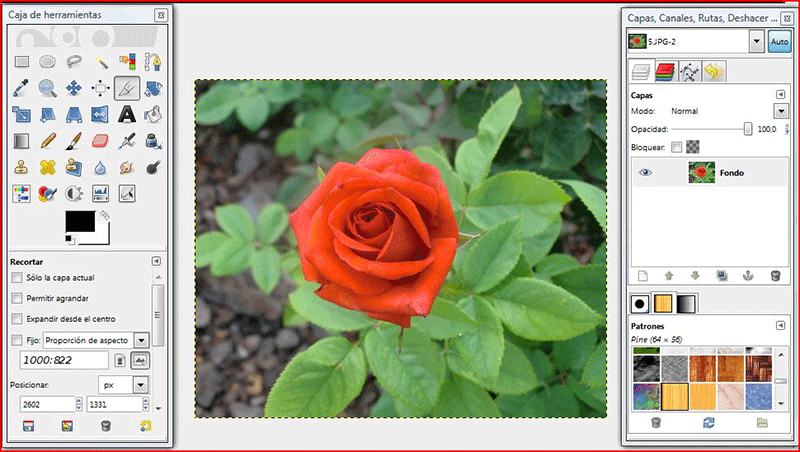
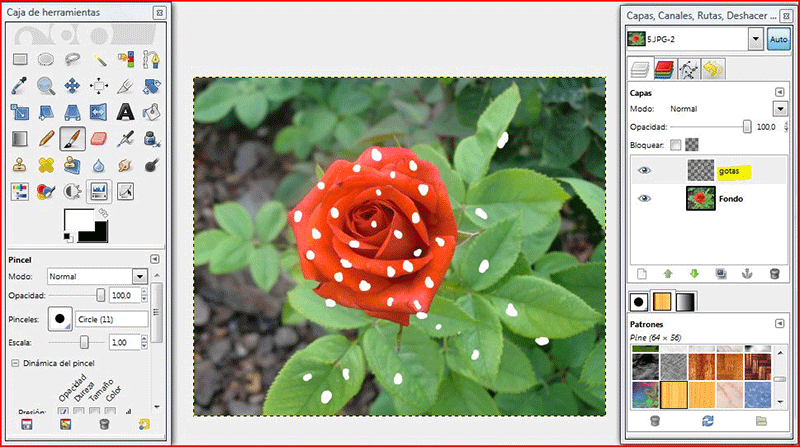
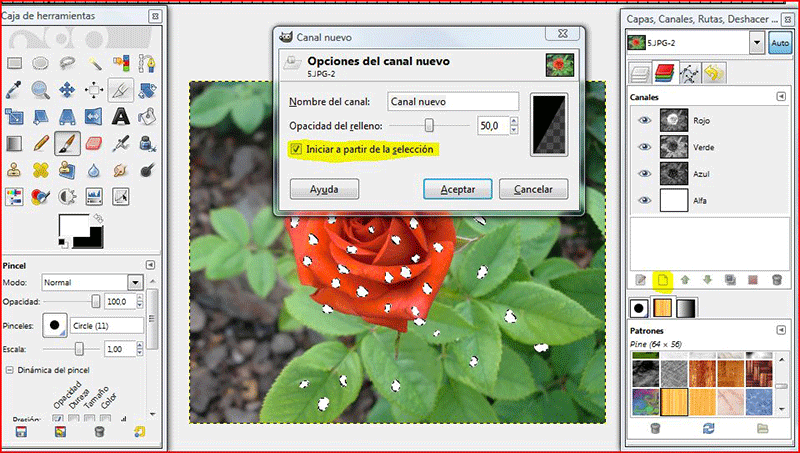
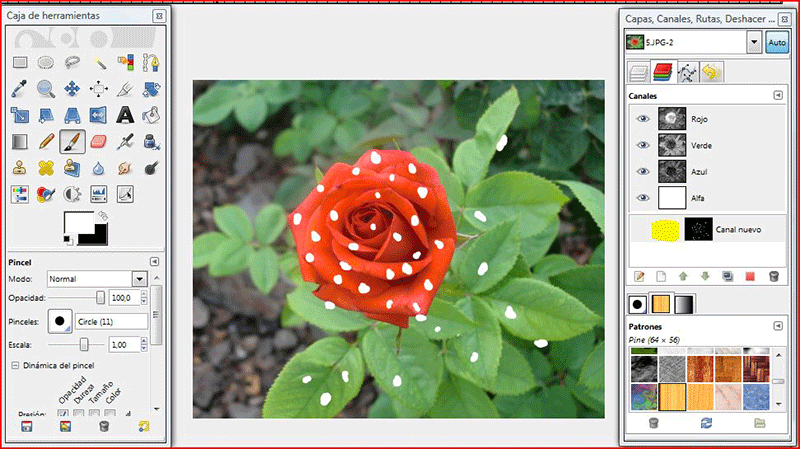
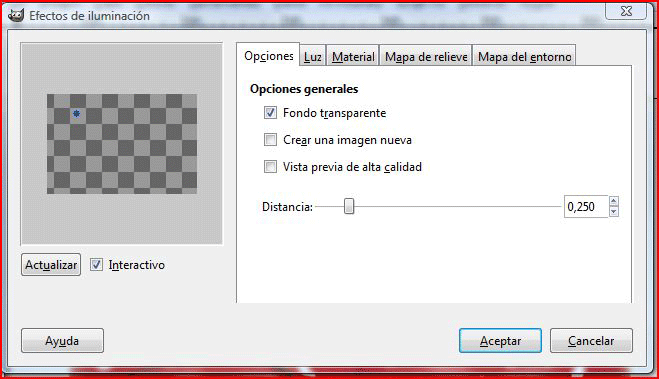
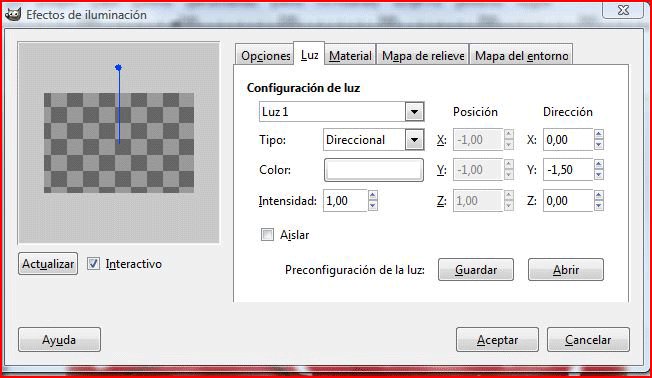
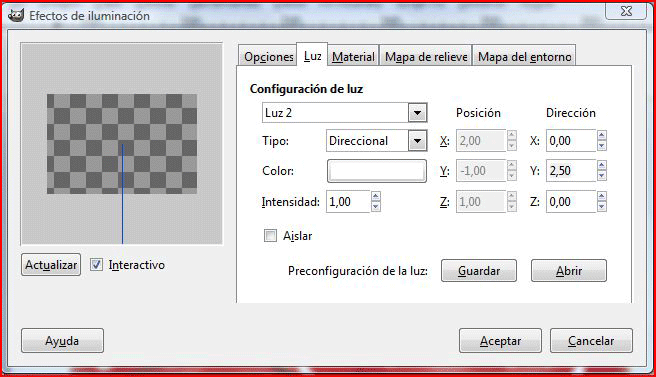
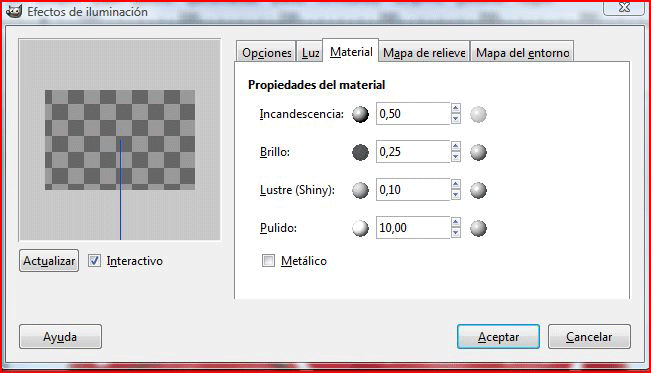
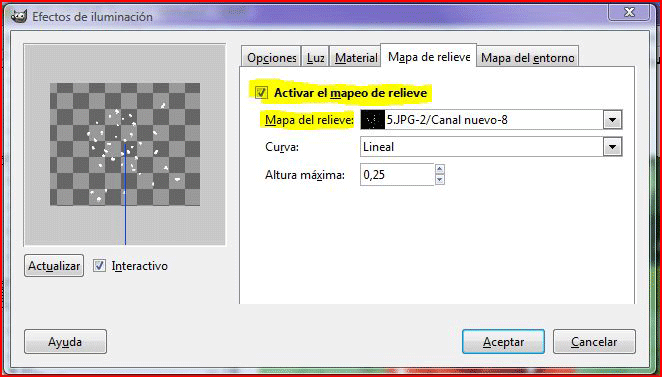
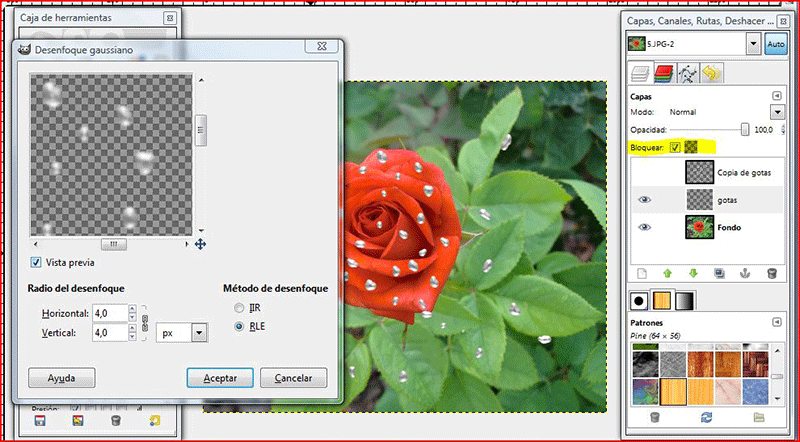
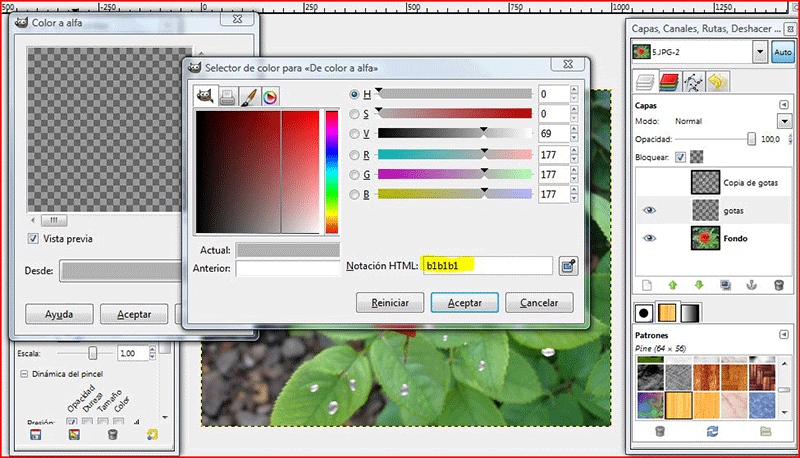
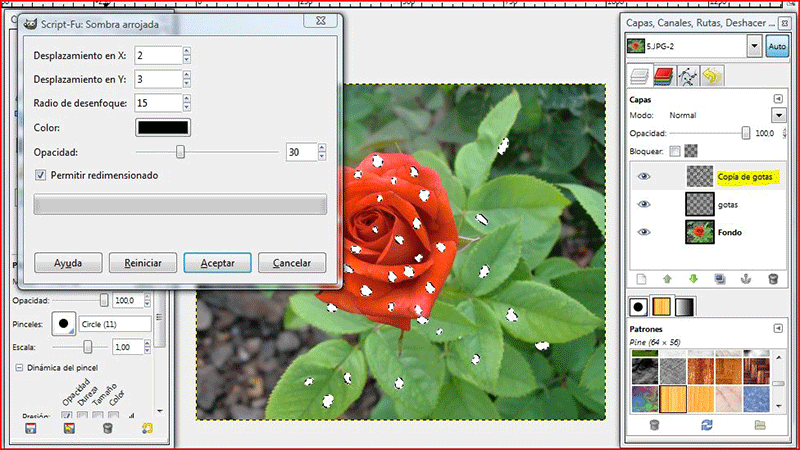
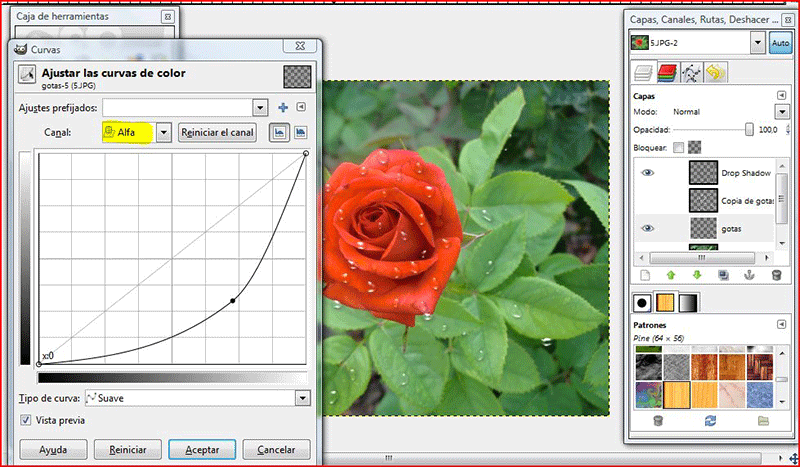


Comentarios potenciados por CComment